- Автор Jason Gerald [email protected].
- Public 2023-12-16 11:35.
- Последнее изменение 2025-01-23 12:44.
Есть несколько способов разделить фигуру на разные части и части или манипулировать ими. Одна из часто используемых форм - круг. Вы можете сделать это с помощью Adobe Illustrator и Adobe InDesign.
Шаг
Метод 1 из 2: разделение круга с помощью Adobe Illustrator
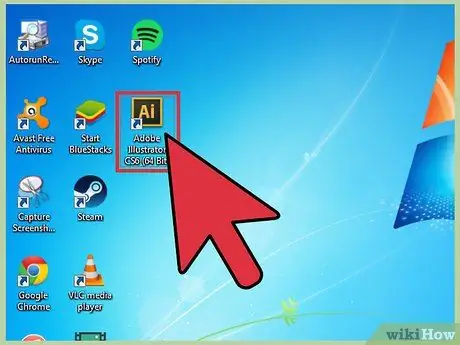
Шаг 1. Запустите Adobe Illustrator
Сделайте это, дважды щелкнув значок Adobe Illustrator на рабочем столе.
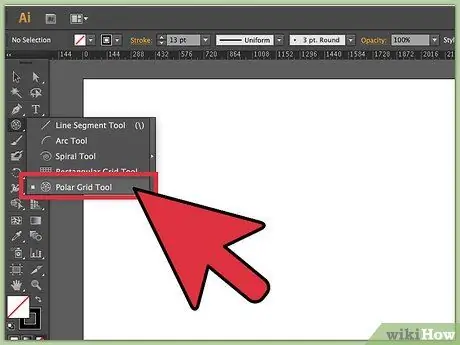
Шаг 2. Нарисуйте круг с помощью инструмента «Полярная сетка»
На левой панели инструментов выберите инструмент «Полярная сетка», который находится непосредственно под инструментом «Текст». Щелкните холст и перетащите его.
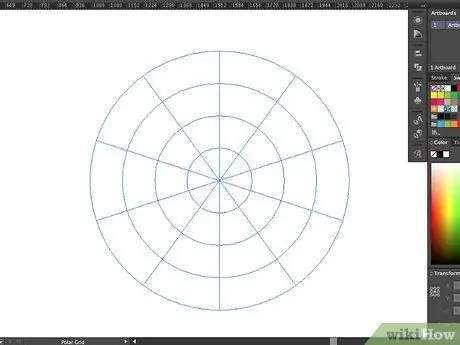
Шаг 3. Расположите изображение круга
Во время перетаскивания отрегулируйте размер круга, перетаскивая его внутрь и наружу, пока он не достигнет желаемого размера.
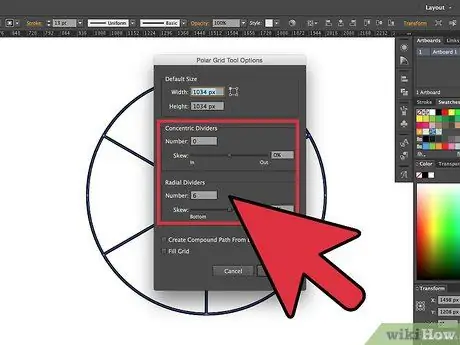
Шаг 4. Разделите диаметр круга
Перетаскивая круг, нажимайте клавиши со стрелками влево или вправо, пока не увидите четное разделение на 6 частей.
Когда закончите, отпустите мышь
Метод 2 из 2: разделение круга с помощью Adobe InDesign
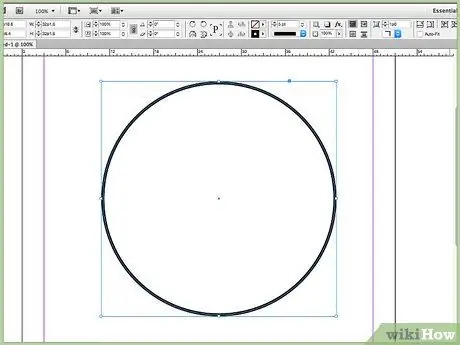
Шаг 1. Нарисуйте круг
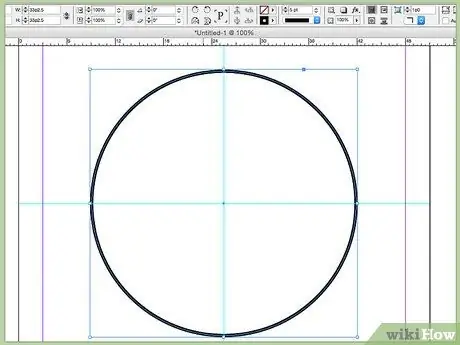
Шаг 2. Поместите подсказку в центр круга, вертикально или горизонтально
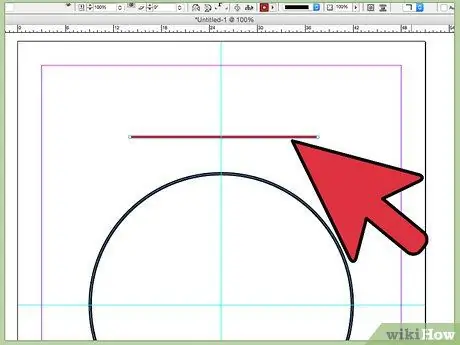
Шаг 3. Проведите прямую линию вне круга
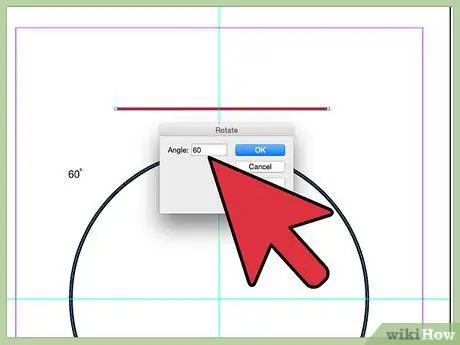
Шаг 4. Поверните линию на 60 градусов слева
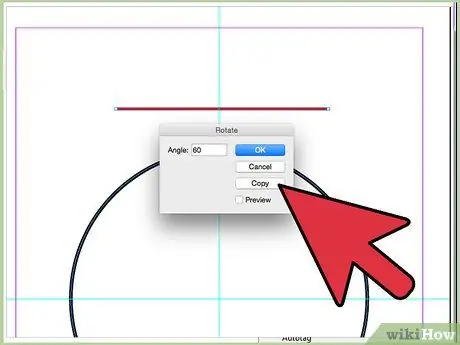
Шаг 5. Нажмите кнопку «Копировать»
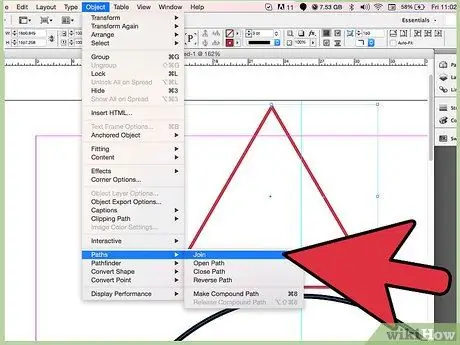
Шаг 6. Соедините линии так, чтобы получился треугольник
С помощью инструмента Соединить контур на панели Обработки контуров соедините углы трех сторон.
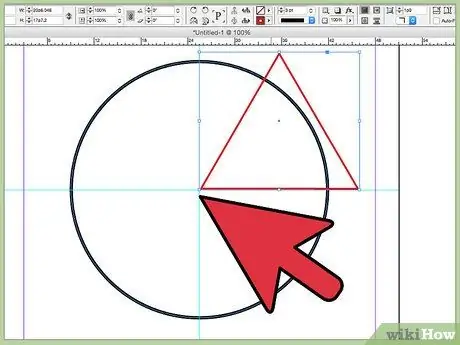
Шаг 7. Совместите и обрежьте нижний левый край образовавшегося треугольника по правому верхнему краю точки встречи в центре круга
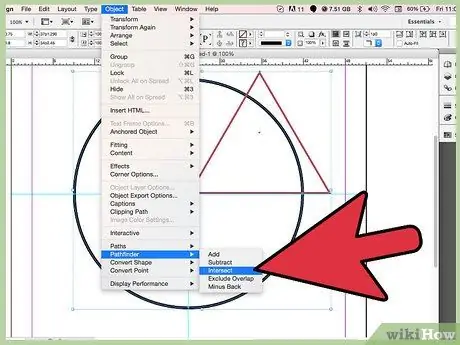
Шаг 8. Поверните форму клина
Выделите две новые формы и используйте инструмент «Пересечение» на панели Обработки контуров.
Создав только что созданную форму клина, используйте вращающийся инструмент и поверните копию формы клина на 60 градусов
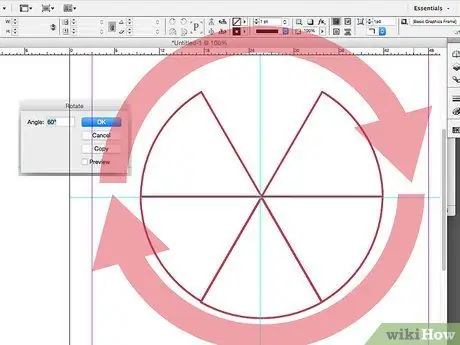
Шаг 9. Повторите процесс
Выполните процесс поворота и копирования с помощью «Object», затем выберите «Transform Again».






